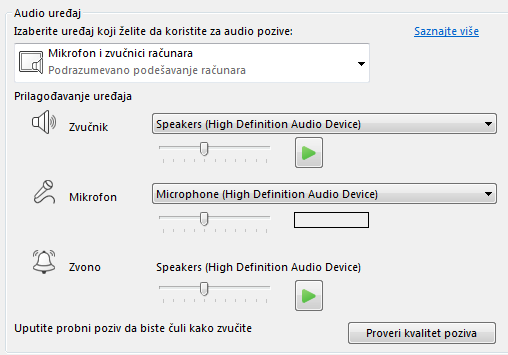Lync Basic 2013 vam omogućava da ostanete u vezi sa osobama koje su vam važne putem razmene trenutnih poruka, e-pošte, audio i video poziva, soba za neprekidno ćaskanje i sastanaka na mreži i prezentacija.
Hajde da prođemo kroz nekoliko osnovnih Lync Basic zadataka da biste mogli da počnete sa radom.
Pronalaženje i dodavanje kontakta
U Lync kontakti su identiteti na mreži osoba sa kojima najčešće komunicirate. Oni su ključni deo iskustva Lync. Jedna od prvih stvari koje ćete želeti da uradite kada počnete da koristite Lync je da počnete da pravite spisak kontakata.
-
U Lync prozoru, u polju za pretragu otkucajte ime, e-adresu ili broj telefona osobe koju želite da dodate.

-
Kada se pojavi spisak kontakata, postavite pokazivač na sliku (ili oblast za prikaz slike) osobe, zatim izaberite stavku Još opcija.
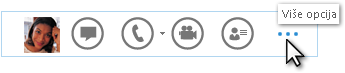
-
Postavite pokazivač na stavku Dodavanje u spisak kontakata i izaberite grupu za novi kontakt.
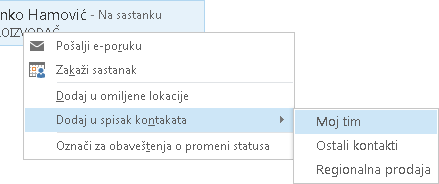
Slanje trenutne poruke
Da biste započeli IM razgovor:
-
Pronađite osobu kojoj želite da pošaljete trenutnu poruku uz pomoć pretrage ili na spisku kontakata. Zatim uradite nešto od sledećeg:
-
Kliknite dvaput bilo gde na listi kontakta te osobe.
-
Kliknite desnim tasterom miša na listu kontakta te osobe i izaberite stavku Pošalji IM.
-
Postavite pokazivač na sliku na spisku kontakata i kliknite na dugme Trenutna poruka na traci "Brzi Lync ".

-
Otkucajte poruku u polju za tekst na dnu prozora i pritisnite taster Enter.
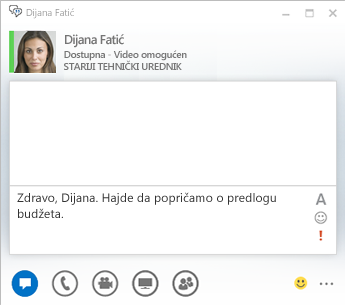
Provera audio uređaja
Pre nego što Lync za upućivanje poziva ili pridruživanje sastanku na mreži, podesite audio uređaj i proverite kvalitet. Možete koristiti mikrofon i zvučnike računara ili priključiti slušalice.
-
Izaberite stavku Izbor primarnog uređaja u donjem levom uglu Lync.
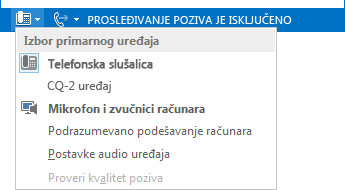
-
Izaberite stavku Postavke audio uređaja.
-
Izaberite meni u okviru Izaberite uređaj koji želite da koristite za audio pozive.
-
Ako imate više audio uređaja, odaberite onaj koji vam se više dopada.
-
U opciji Prilagoditeuređaj, prevucite klizač da biste podesili zvučnike i mikrofon.
Savet: Kliknite na zelenu strelicu u okviru menija Govornik da biste čuli probni ton. Koristite plavi indikator u okviru menija Mikrofon dok govorite u slušalice ili telefonsku slušalicu da biste izabrali odgovarajući nivo.
Upućivanje poziva
-
Postavite pokazivač na spisak kontakata za osobu koju želite da pozovete.
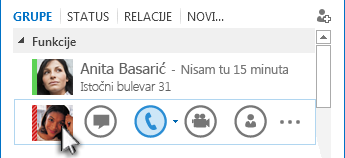
-
Kliknite na ikonu Telefon da biste pozvali kontakt.
ili
Kliknite na strelicu pored ikone Telefon i izaberite drugi broj.
Pozivanje pomoću tastature telefona
-
U Lync prozoru izaberite karticu Telefon tabele.
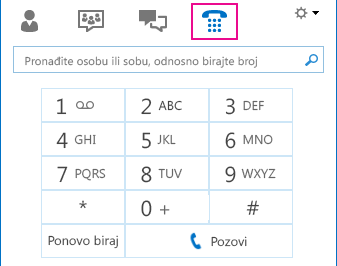
-
Kliknite na brojeve na tastaturi telefona ili otkucajte broj u polju za pretragu.
-
Kliknite na dugme Pozovi.
Odgovaranje na poziv
Kada vas neko pozove, na ekranu iskače obaveštenje.
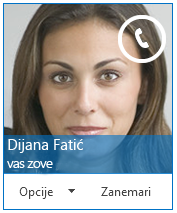
Uradite nešto od sledećeg:
-
Da biste odgovorili na poziv, kliknite bilo gde na oblast fotografije.
-
Kliknite na dugme Zanemari da biste odbacili poziv.
-
Za druge radnje kliknite na dugme Opcije i izvršite jednu od sledećih radnji:
-
Da biste odgovorili trenutnom porukom umesto zvukom ili videom, izaberite stavku Odgovori putem trenutne poruke.
-
Izaberite opciju Ne uznemiravaj da biste odbacili poziv i izbegli ostale pozive.
-
Ako dobijete video poziv, ali želite da odgovorite samo zvukom, izaberite stavku Odgovori samo zvukom.
-
Deljenje radne površine ili programa
Lync vam omogućava da delite informacije na računaru na nekoliko načina. Možete koristiti:
-
Deljenje radne površine da biste se prebacili iz jednog programa u drugi ili radite na datotekama iz različitih programa.
-
Deljenje programa da biste predstavili određene programe ili datoteke, ali ne želite da druge osobe vide bilo šta drugo na vašoj radnoj površini.
-
Na Lync sastanku pauzirajte na dugmetu prezentacije (monitora), a zatim izaberite karticu Predstavljanje .
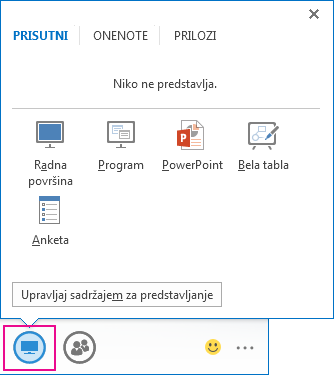
-
Na kartici Prezentovanje uradite nešto od sledećeg:
-
Dvaput kliknite na stavku Radna površina da biste delili sadržaj na radnoj površini.
-
Izaberite stavku Program i izaberite određene program(e) ili datoteku, odnosno datoteke koje želite da delite.
Savet: Ako se program koji pokušavate da podelite ne pojavi, pogledajte članak Ne vidite program koji želite da podelite?
Napomena: Deljenje beležaka (OneNote deljenje) nije dostupno u programu Lync Basic.
Status Lync se menja u Predstavlja i nećete primati trenutne poruke ili pozive.
-
-
Koristite traku sa alatkama za deljenje na vrhu ekrana da biste zaustavili deljenje ili dali kontrolu učesnicima.